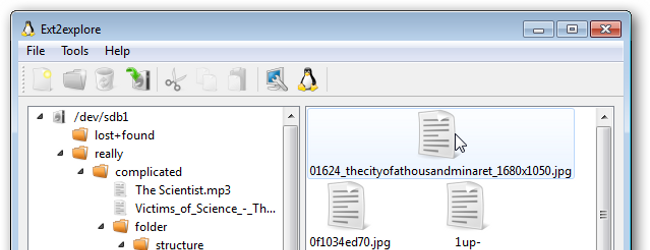Windows 10 2019. gada maija atjauninājums beidzot piedāvāērts, drošs un oficiāli atbalstīts veids, kā piekļūt un izmantot savus Linux failus no File Explorer un citām lietojumprogrammām. Lūk, kā nokļūt savā Windows apakšsistēmā Linux failiem.
Atšķirībā no iepriekšējām metodēm, tas ir drošs veidsstrādājiet ar Linux failiem! Windows fonā rada burvju spējas, ļaujot rediģēt Linux failus no Windows lietojumprogrammām, neradot problēmas ar failu atļaujām. Jums joprojām nevajadzētu modificēt pamatā esošos failus to reālajā vietā jūsu sistēmā.
Ir divi veidi, kā piekļūt jūsu Linux failiem. Pirmkārt, vieglais. Apkārtējā Windows apakšsistēmas Linux vidē, kuru vēlaties pārlūkot, palaidiet šo komandu:
explorer.exe .
Tiks palaists File Explorer, kurā parādīts pašreizējais Linux direktorijs - no turienes jūs varat pārlūkot Linux vides failu sistēmu.

Viņiem varat arī piekļūt tieši vietnē \wsl$ ceļš. File Explorer vai citā Windows lietojumprogrammā, kas var pārlūkot failus, dodieties uz šo ceļu:
\wsl$
Jūs redzēsit visu instalēto Linux izplatīšanu mapes, kuras tiek parādītas tā, it kā tās būtu tīkla koplietošana. Piemēram, Ubuntu 18.04 parasti ir pieejams vietnē \wsl$Ubuntu-18.04 .
Jūtieties brīvi izveidot šīs mapes saīsni - piemēram, varat vilkt to uz ātrās piekļuves sadaļu File Explorer sānjoslā.

Atkal jūs šos failus varat modificēt parastitie bija jebkura cita veida faili jūsu sistēmā. Modificējiet failus ar Windows rīkiem (Notepad pat atbalsta Unix līniju galus!), Izveidojiet jaunus failus Linux mapēs, izdzēsiet failus vai dariet visu, kas jums patīk. Windows nodrošinās, ka nekas nepareizs, un faila atļaujas tiek pareizi atjauninātas.
SAISTĪTI: Viss jaunais operētājsistēmas Windows 10 2019. gada maija atjauninājumā, pieejams tagad